
如何在word中擷取目錄?
我們開啟Word,開啟需要產生目錄的文章(已產生頁碼),點選視圖,大綱
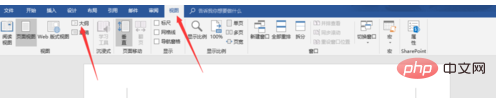
接下來我們要把目錄分級,即:1級目錄、2級目錄、3級目錄… 具體步驟如下:點選需要新增目錄小標題前的小圓點、點選左上角「正文文字」後的下三角選擇標題等級、
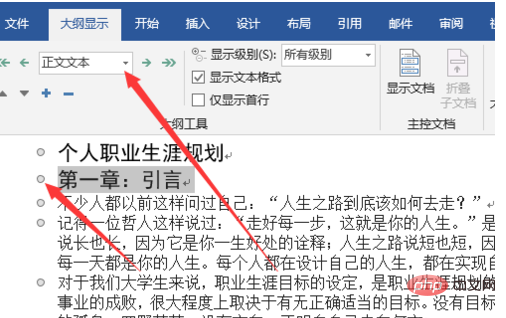
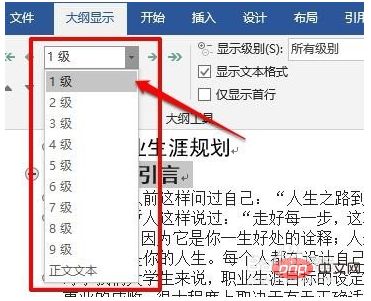
依照第2步驟完成目錄標題分級,完成分級的標題前都是顯示+號
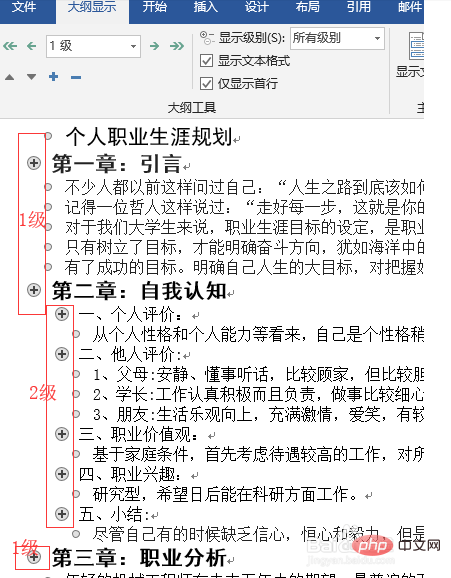
然後點擊引用,目錄;選擇“手動目錄”、“自動目錄1”、“自動目錄2”,並根據自己意願選擇其中一個即可,這裡我選擇“自動目錄1”
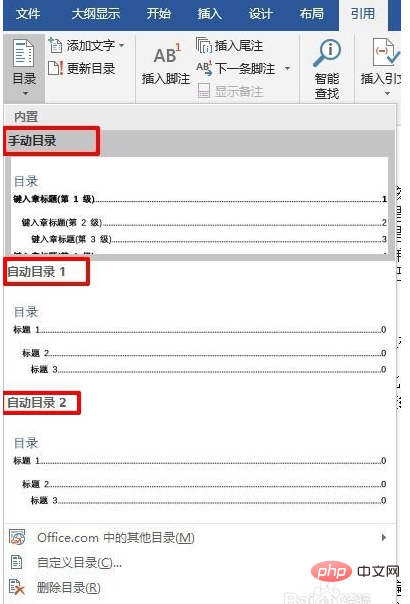
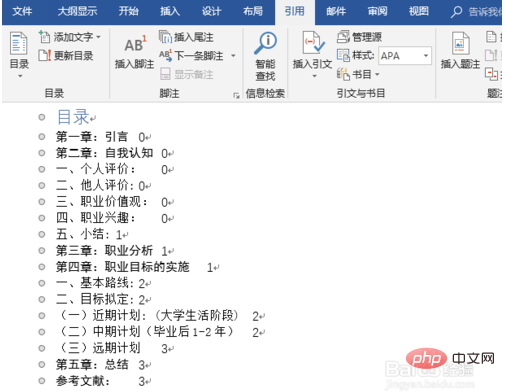
點擊視圖,頁面視圖,就看到我們熟悉的樣子了
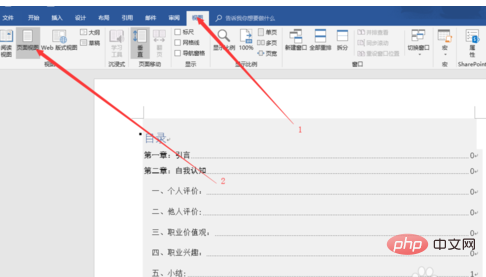
#最後對文字進行排版之後點擊目錄,更新目錄,選擇“只更新頁碼”或“更新整個目錄”,更新完成即可。
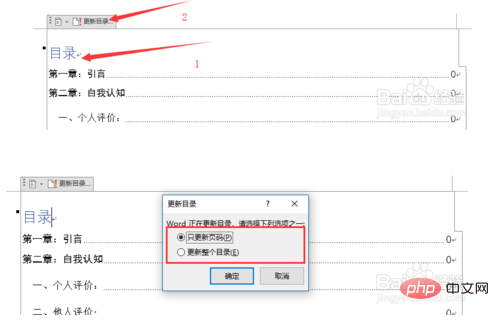
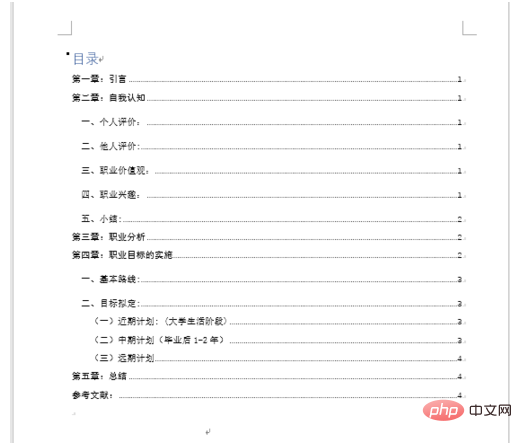
更多Word 相關技術文章,請造訪Word教學欄位學習!
以上是在word中如何擷取目錄的詳細內容。更多資訊請關注PHP中文網其他相關文章!




